
Il computer memorizza l'ora in un orologio hardwaresulla sua scheda madre. L'orologio tiene traccia del tempo, anche quando il computer è spento. Per impostazione predefinita, Windows presuppone che l'ora sia memorizzata nell'ora locale, mentre Linux presume che l'ora sia memorizzata nell'ora UTC e applica un offset. Questo porta a uno dei tuoi sistemi operativi che mostra l'ora sbagliata in una situazione di doppio avvio.
Per risolvere questo problema, hai due opzioni: Fai in modo che Linux usi l'ora locale o che usi Windows l'ora UTC. Non seguire entrambi i passaggi delle istruzioni o continueranno a non parlare la stessa lingua! Ti consigliamo di fare in modo che Linux usi l'ora locale, se possibile.
Opzione 1: fare in modo che Linux usi l'ora locale
Fare in modo che Linux usi l'ora locale allo stesso modo di Windowsfa è probabilmente l'opzione migliore. Windows ha un'impostazione del Registro di sistema che lo obbliga a memorizzare l'ora come UTC, ma secondo quanto riferito non è ben supportato e può causare problemi con alcune applicazioni di terze parti che presuppongono sempre che l'orologio hardware sia nell'ora locale. È inoltre incompatibile con il servizio di sincronizzazione temporale di Windows.
I passaggi per fare in modo che il sistema Linux utilizzi l'ora locale possono variare dalla distribuzione Linux alla distribuzione Linux. Tuttavia, su qualsiasi distribuzione Linux con systemd, è possibile utilizzare timedatectl comando per apportare questa modifica. Funzionerà con le versioni moderne di Ubuntu, Fedora, Red Hat, Debian, Mint e altre distribuzioni Linux che usano systemd.
Per apportare questa modifica, aprire prima una finestra Terminalesul tuo sistema Linux. Eseguire il comando seguente per inserire l'orologio in tempo reale sulla scheda madre nell'ora locale. Linux memorizzerà l'ora nell'ora locale, proprio come fa Windows.
timedatectl set-local-rtc 1 --adjust-system-clock

Per verificare le impostazioni correnti, eseguire:
timedatectl
Se vedi "RTC nella TZ locale: sì ", Linux è impostato per utilizzare il fuso orario locale anziché UTC. Il comando avvisa che questa modalità non è completamente supportata e può causare alcuni problemi quando si cambia tra i fusi orari e l'ora legale. Tuttavia, questa modalità è probabilmente supportata meglio dell'opzione UTC in Windows. Se esegui il doppio avvio con Windows, Windows gestirà l'ora legale per te.

Se si desidera annullare questa modifica, eseguire il comando seguente:
timedatectl set-local-rtc 0 --adjust-system-clock

Opzione due: fare in modo che Windows usi l'ora UTC
Fare in modo che Windows usi l'ora UTC come Linuxprobabilmente non è l'opzione migliore. È possibile modificare il registro per fare in modo che Windows usi l'ora UTC, ma ciò potrebbe potenzialmente causare più problemi rispetto al semplice utilizzo di Linux nell'ora locale.
Se vuoi farlo, prima lo vorraidisabilitare la funzione di aggiornamento dell'ora di Internet su Windows. Ciò garantisce che Windows non imposti l'orologio in modo errato quando si tenta di sincronizzare l'ora corrente da Internet. Su Windows 10, vai su Impostazioni> Ora e lingua e disabilita "Imposta ora automaticamente". Su Windows 7, fai clic con il pulsante destro del mouse sull'orologio di sistema nella barra delle applicazioni e seleziona "Regola data / ora". Fare clic sulla scheda "Ora Internet", fare clic sul pulsante "Modifica impostazioni", deselezionare l'opzione "Sincronizza con un server orario Internet" e fare clic su "OK".

Rendi Windows utilizzare l'ora UTC modificando il registro
RELAZIONATO: Imparare a usare l'editor del registro come un professionista
Ora dovrai aggiungere il valore appropriato ail registro di Windows. Ecco il nostro avvertimento standard: l'Editor del Registro di sistema è uno strumento potente e un uso improprio può rendere instabile o addirittura inutilizzabile il tuo sistema. Questo è un trucco piuttosto semplice e non dovresti avere problemi finché segui le istruzioni. Detto questo, se non l'hai mai lavorato prima, prendi in considerazione la lettura di come utilizzare l'editor del registro prima di iniziare. E sicuramente esegui il backup del registro (e del tuo computer!) Prima di apportare modifiche.
Innanzitutto, apri l'Editor del Registro di sistema facendo clic su Start, digitando "regedit" e premendo Invio. Accettare il prompt di sicurezza che appare.

Passare alla seguente chiave nel riquadro sinistro dell'editor del registro:
HKEY_LOCAL_MACHINESystemCurrentControlSetControlTimeZoneInformation
Nelle ultime versioni di Windows 10, puoi copiare e incollare la riga sopra nella casella dell'indirizzo. Tuttavia, questo trucco funzionerà anche su Windows 7.

Fare clic con il tasto destro del mouse sul tasto "TimeZoneInformation" e selezionare Nuovo> Valore DWORD (32 bit).
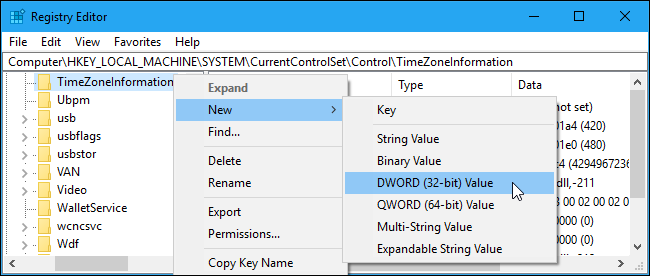
Dai un nome al tuo nuovo valore RealTimeIsUniversal.

Fare doppio clic su RealTimeIsUniversal valore appena creato, set è valore dati su 1e fare clic su "OK".
Ora hai finito e puoi chiudere l'Editor del Registro di sistema. Windows memorizzerà l'ora in UTC, proprio come Linux.

Se si desidera annullare questa modifica, tornare a questa posizione nel registro, fare clic con il tasto destro del mouse su RealTimeIsUniversal valore aggiunto ed eliminarlo dal registro.
Scarica il nostro hack del registro con un clic

Se non desideri modificare tu stesso il registro,puoi usare il nostro hack di registro scaricabile. Abbiamo creato un hack che consente a Windows di utilizzare l'ora UTC e uno che lo ripristina all'ora locale. Entrambi sono inclusi nel seguente file ZIP. Basta scaricare il file, fare doppio clic sull'hack che si desidera utilizzare e accettare di aggiungere le informazioni al registro.
Rendi Windows utilizzare l'ora UTC
Gli hack di cui sopra fanno la stessa cosa che abbiamo descrittosopra. L'hacking Rendi Windows Usa UTC Time crea la voce "RealTimeIsUniversal" con un valore di "1", mentre l'hack Rendi Windows Usa ora locale elimina la voce "RealTimeIsUniversal".
Se mai vuoi vedere cosa questo o un altro.Il file reg fa, fare clic con il tasto destro del mouse e selezionare "Modifica" per visualizzare il file in Blocco note. Puoi facilmente creare i tuoi hack del registro, che consistono solo in un elenco di voci di registro da aggiungere, modificare e rimuovere in un elenco formattato correttamente.
Che dire di doppio avvio di Windows su un Mac?
RELAZIONATO: Come installare Windows su un Mac con Boot Camp
Anche se macOS di Apple utilizza l'ora UTC come Linuxsì, non dovresti fare nulla di speciale quando esegui Windows in Boot Camp su un Mac. I driver Boot Camp di Apple gestiscono tutto. (I dual booter di Hackintosh sono un'altra storia, però, e dovranno provare a usare il tweak del registro di Windows sopra.)
Se ti stai chiedendo perché Windows utilizza l'ora localeinvece di UTC come altri sistemi operativi, il blog ufficiale di Microsoft The Old New Thing lo spiega qui. In breve, era per preservare la retrocompatibilità con i sistemi Windows 3.1 e per evitare che le persone si confondessero quando impostavano l'ora nel BIOS del computer. Naturalmente, i produttori di PC hanno scelto l'ora locale per essere compatibili con Windows e Windows ha scelto l'ora locale per essere compatibile con la decisione scelta dai produttori di PC, quindi il ciclo è diventato auto-rinforzante.
Al momento non esiste uno standard per l'etichettaturase l'ora è memorizzata come UTC o l'ora locale nel BIOS o nel firmware UEFI, che sarebbe probabilmente la soluzione più logica. Ma richiederebbe un po 'di lavoro e la maggior parte delle persone non noterà nemmeno che sistemi operativi diversi utilizzano formati di tempo diversi, tranne nelle configurazioni a doppio avvio.








